Microsoft SharePoint 관리 센터를 사용하여 다음을 SharePoint 수 있습니다.
-
사이트 모음 만들기 및 관리, 사이트 모음 저장소 할당 및 모니터링
-
사용자 권한 및 사용자 관리, 사이트 콘텐츠의 보안 설정
-
사용자 프로필 관리 및 개인 사이트(내 사이트) 구성
-
특정 기능 또는 SharePoint 설정 사용 및 구성
다음은 환경 빌드, 구성 및 관리 방법을 계획할 때 고려해야 할 중요한 세부 SharePoint 개요입니다.
참고: 이 문서의 SharePoint Online 공개 웹 사이트 정보는 조직에서 2015년 3월 9일 이전에 Microsoft 365를 구매한 경우에만 적용됩니다.
만들어야 할 사이트 모음 계획
사이트 모음은 소유자가 같고 권한과 같은 관리 설정을 공유하는 웹 사이트 그룹입니다. 사이트 모음을 만들 때 최상위 사이트가 사이트 모음에 자동으로 만들어집니다. 그런 다음 최상위 사이트 아래에 하나 이상의 하위 사이트를 만들 수 있습니다.
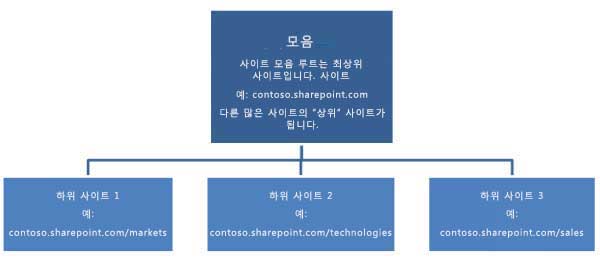
최상위 사이트 및 하위 사이트는 사이트의 기능 및 설정을 다양한 수준으로 제어할 수 있습니다. 이 계층 구조를 사용하면 사용자가 전체 팀에 대한 기본 작업 사이트와 측면 프로젝트에 대한 개별 작업 사이트 및 공유 사이트를 사용할 수 있습니다. 다른 부서 또는 외부 웹 사이트에 대해 별도의 사이트 모음을 만들 수 있습니다.
조직의 규모와 비즈니스 요구 사항에 따라 사이트 모음 구성을 결정하는 방법이 달라집니다. 몇 가지 기본 세부 정보(예: 사이트 모음을 사용할 내용 및 액세스 권한이 있는 사용자)를 알아내면 사용할 사이트 템플릿 유형, 할당할 저장소의 수 및 만들 수 있는 사이트 모음 수에 대한 결정을 내리는 데 도움이 됩니다. 저장소 제한 또는 계획에 지원되는 사이트 모음의 수를 검토해야 하는 경우 제한 SharePoint 참조하세요. 사이트 모음을 만들 준비가 되면 SharePoint 관리 센터를 사용하여 이를 수행할 수 있습니다.
|
결정할 내용 |
질문 |
|---|---|
|
사용할 사이트 서식 파일 사이트 모음을 만들 때 사이트 서식 파일을 사용할 수 있습니다. 사이트 서식 파일은 다양한 비즈니스 요구를 지원하는 목록, 라이브러리, 페이지 및 기타 요소나 기능으로 미리 채워져 있습니다. 서식 파일을 있는 그대로 사용하거나, 요구에 맞도록 사이트를 사용자 지정할 수 있습니다. 각 사이트는 사이트 모음용으로 선택하는 서식 파일의 속성을 상속합니다. 사이트 모음에서 여러 사이트 서식 파일을 사용할 수 있습니다. |
|
|
필요한 사이트 모음의 수 비즈니스 요구 및 전체 저장소 한도에 따라 결정 내용이 달라집니다. 공용 웹 사이트, 앱 카탈로그, 검색 센터 또는 내 사이트 호스트와 같은 일부 유형의 사이트는 독립 실행형 사이트 모음으로 존재합니다. 이 중 일부는 에 등록할 때 자동으로 생성될 수 Microsoft 365. 조직에 특수한 다른 목적이 있는 경우 추가 사이트 모음이 필요할 수 있습니다. 예를 들어 일부 그룹은 그룹 콘텐츠에 대한 액세스를 제한해야 할 수도 있습니다. |
|
|
각 사이트 모음에 필요한 저장소 크기 조직에서 서비스에서 SharePoint Microsoft 365 구매하면 구입한 사용자 라이선스 수와 구매한 계획의 유형에 따라 저장소 Microsoft 365 할당됩니다. 총 저장소 양이 풀링되므로 각 사이트 모음에 부여할 저장소의 크기를 결정할 수 있습니다(최소 50MB). 새 사이트 모음에 저장소를 할당할 때 조직에 할당된 총 저장소 크기를 확인하고, 조직의 총 저장소 크기 중 어느 정도를 새 사이트 모음에 할당할 수 있는지 알아볼 수 있습니다. 사이트 모음에 대한 저장소 크기를 설정한 후, 나중에 필요하면 언제든지 늘릴 수 있습니다. 각 사이트 모음에서 사용 중인 저장소의 크기를 모니터링하고, 사이트 모음의 저장소 할당량 한도가 가까워지면 경고로 알림을 받을 수 있습니다. 조직에 남은 저장소가 부족한 경우에는 다음 세 가지 작업을 수행할 수 있습니다.
현재 사용 중인 공간을 모니터링하고, 조직에서 설정하려는 파일 크기 제한에 대해 사이트 모음 관리자 및 사이트 소유자와 함께 지침 및 정책을 설정해야 합니다. 자세한 내용은 사이트 모음 저장소 및 서버 리소스 할당량 변경을 참조하세요. |
|
|
다국어 지원이 필요한지 여부 MUI(다국어 사용자 인터페이스) 기능을 사용하면 사이트 또는 사이트 모음에 대해 설정된 기본값이 아닌 언어로 사이트나 웹 페이지를 볼 수 있습니다. MUI 기능은 번역 도구가 아니며, 특정 기본 인터페이스 요소의 표시 언어만 변경합니다. MUI를 선택하면 해당 사용자의 사용자 인터페이스만 변경되며 다른 사용자에게 사이트가 표시되는 방식에는 영향을 주지 않습니다. 또한 사이트의 기본 언어로 작성한 사이트 콘텐츠는 계속 기본 언어로 표시됩니다. MUI는 기본적으로 사용하도록 설정됩니다. 그러나 사이트 모음에 MUI를 사용할 계획이면 사이트 모음 관리자도 MUI를 사용하도록 설정해야 합니다. 사용자와 사이트 소유자는언어를 지정한 후 변경할 수 없습니다. 따라서 사이트 모음 및 사이트에 사용할 기본 언어를 미리 결정해야 합니다. 사이트 모음을 만든 후 사이트의 로캘 및 국가별 설정이 정확한지 확인해야 합니다. 예를 들어 프랑스어 사이트를 만들 때는 사용자가 캐나다에 있더라도 항상 로캘이 프랑스로 설정됩니다. 따라서 선택한 언어와 관계없이 국가별 설정과 로캘 설정이 둘 다 사용자의 위치에 대해 정확한지 확인하는 것이 좋습니다. 다국어 사이트에 대한 자세한 내용은 다국어 기능 소개를 참고하세요. |
|
지속적으로 관리 가능한 사이트 모음 계획
거버넌스는 조직이 협력을 통해 비즈니스 목표를 달성하는 방식을 제어하는 일련의 정책, 역할, 책임 및 프로세스입니다. 그 목적은 제공하는 서비스 및 직원이 만든 지적 재산의 관리에 초점이 맞춰져 있습니다. 사이트 모음을 계획할 때는 사이트 모음 제어 방법에 대한 계획도 수립해야 합니다.
사이트 모음을 구성 및 제어하는 방법에 대해 고려할 때는 다음과 같은 사항을 고려합니다.
사이트 모음 삭제 및 복원
SharePoint 관리자는 삭제된 사이트 모음을 복원할 수도 있습니다. 재활용 bin을 사용하면 삭제된 사이트 모음이 90일 이상 재활용 쓰레기봉에 있지 않은 경우 복원할 수 있습니다. 재활용 쓰레기봉에서 90일이 지난 후 사이트 모음이 자동으로 영구적으로 삭제됩니다. 휴지통은 조직에 필요한 데이터가 들어 있는 사이트 모음을 삭제하지 않았는지 확인할 시간을 제공합니다. 자세한 내용은 삭제된 사이트 모음 복원을 참고하세요.
사용 권한 관리 및 콘텐츠의 보안 설정
이 섹션의 내용:
사이트 모음 관리자 관리
서비스 관리에는 세 가지 관리 SharePoint 있습니다.
-
전역 관리자 포털의 Microsoft 365 관리자; 서비스 라이선스, 사용자 및 그룹, 도메인 및 구독 서비스를 관리할 수 있습니다. 이 Microsoft 365 전역 관리자는 또한 SharePoint 관리자입니다.
-
SharePoint 관리자 관리 센터를 사용하여 SharePoint 관리하는 SharePoint 전역 관리자; 사이트 모음을 만들고 관리하고, 사이트 모음 관리자를 지정하고, 테넌트 설정을 결정하고, 서비스 및 보안 저장소Business Connectivity 레코드 관리, 검색 및 사용자 프로필을 구성할 수 있습니다.
-
사이트 모음 관리자 사이트 모음을 관리하는 관리자 권한이 있는 사용자입니다. 사이트 모음에는 여러 관리자가 있지만 하나의 주 관리자만이 사용할 수 있습니다. SharePoint 관리자는 사이트 모음을 만들 때 기본 사이트 모음 관리자에게 권한을 할당해야 합니다. 이후 사이트 모음에 대해 더 많은 관리자를 추가할 수 있습니다.
전역 관리자 또는 SharePoint 사이트에서 사이트 모음을 만들 때 SharePoint 관리자를 지정합니다. 하나 이상의 사이트 모음 관리자를 백업으로 지정하는 것이 좋습니다. 에서 보조 전역 관리자를 사용할 수 있도록 하는 것이 Microsoft 365.
자세한 내용은 사이트 모음의 관리자 관리를 참고하세요.
내부 사이트에 대한 외부 사용자 액세스 허용
SharePoint 사용자가 외부 사용자(즉, 구독에 대한 라이선스가 없는 사용자)를 사이트의 콘텐츠를 보거나 편집할 Microsoft 365 기능을 제공합니다. 외부 사용자로 자격을 갖춘 사용자 유형과 외부 사용자가 가지는 권한에 대해 궁금한 경우 외부 사용자란?
외부 공유는 외부 공급업체, 고객 또는 클라이언트와 공동 작업해야 하는 조직의 요구를 지원하는 강력한 공동 작업 기능입니다. 하지만 공유하지 않을 콘텐츠를 적절하게 보호할 수 있도록 외부 공유를 신중하게 관리해야 합니다.
조직 외부의 사람들과 사이트의 콘텐츠를 공유할 수 있는 방법에는 다음 세 가지가 있습니다.
-
외부 사용자를 Microsoft 계정* 또는 사용자 ID를 사용하여 사이트에 로그인하도록 외부 사용자를 Microsoft Office 365 수 있습니다.
-
외부 사용자를 Microsoft 계정* 또는 사용자 ID를 사용하여 사이트에 로그인하도록 외부 사용자를 Microsoft Office 365 수 있습니다.
-
사이트에서 익명으로 개별 문서를 보는 데 사용할 수 있는 게스트 링크를 사용자에게 보낼 수 있습니다.
* Outlook.com 및 Hotmail.com Microsoft 계정은 Microsoft Corporation에서 제공하며 Microsoft의 약관 및 개인 정보 취급 방침을 준수합니다. 이러한 앱 및 계정을 사용하는 경우 고객 데이터가 미국 또는 Microsoft, 계열사 또는 서비스 공급자가 시설을 유지 관리하는 다른 국가에서 고객 데이터가 전송, 저장 및/또는 처리될 수 있습니다.
외부 공유는 기본적으로 SharePoint 환경(테넌트) 및 사이트 모음에 대해 사용하도록 설정되지 않지만 이 기능을 사용할 방법을 정확히 알고 나면 이 공유를 켜면 됩니다. 특정 사이트 모음에 대해 외부 공유를 허용하는 동시에 비즈니스에 중요한 콘텐츠를 저장할 사이트 모음에서는 외부 공유를 해제 상태로 유지할 수 있습니다.
SharePoint 관리 센터에서 외부 공유를 두 가지 수준으로 구성할 수 있습니다.
-
전체 환경(또는 테넌트)에 대해 SharePoint 해제할 수 있습니다. 또한 외부 공유를 설정하는 경우 인증된 사용자와의 공유만 허용할지, 아니면 인증된 사용자는 물론 게스트 링크를 통한 익명 사용자와도 콘텐츠를 공유하도록 허용할지 지정할 수 있습니다.
-
개별 사이트 모음에 대해 외부 공유를 켜거나 해제할 수 있습니다. 이렇게 하면 공유하지 않을 특정 사이트 모음에서 콘텐츠를 보호할 수 있습니다. 사이트 모음에서 허용할 공유 수준을 지정할 수도 있습니다(인증된 사용자와 공유하거나 게스트 링크를 통해 인증된 사용자 및 익명 사용자와 공유).
외부 공유 사용 및 관리에 대한 자세한 내용은 사용자 환경의 외부 공유 관리를 SharePoint 참조하세요.
개인 사이트 및 공유 기능 설정
사용자 프로필은 SharePoint 사용자를 설명하는 속성의 모음입니다. 내 사이트, 사용자 검색 등의 기능은 사용자 프로필을 사용하여 조직 내 사용자에게 개인 설정된 풍부한 환경을 제공합니다. 많은 공유 기능이 사용자 프로필에 의존하기 때문에, 사용자 프로필 구성은 공유 기능 구성과 연관되어 있습니다.
이 섹션의 내용:
사용자 프로필 관리 및 사용자 지정 프로필 속성 또는 정책 계획
사용자 계정을 만들 때 Microsoft 365 전역 주소 목록에 나타나는 작업 제목, 부서, 전화 번호 및 기타 속성을 포함하여 사용자 세부 정보를 수동으로 입력할 수 Microsoft 365 있습니다. 또는 관리자는 Microsoft Services Directory 동기화 도구를 사용하여 조직의 Active Directory 사용자 계정(및 기타 Active Directory 개체)을 Microsoft 365. 이 정보는 사용자의 프로필에 SharePoint 피드합니다.
사용자 프로필 정보를 Microsoft 365 디렉터리 서비스에 수동으로 입력했든 Active Directory와 동기화했든, 사용자 프로필에 추가하려는 정보가 있지만 필드가 없는 경우 사용자 프로필 SharePoint 만드는 것이 좋습니다. 이러한 속성의 행동 방식에 대한 정책을 정의할 수도 있습니다.
추가 사용자 프로필 속성이 사용자 검색 및 권장 사항과 같은 조직의 SharePoint 공유 환경을 향상시킬 수 있습니다. 예를 들어 직원이 작업 중인 현재 프로젝트에 대해 사용자 프로필 속성을 만들어 다른 사용자들도 실무 전문가를 찾을 수 있도록 할 수 있습니다.
이러한 속성은 SharePoint 해당하며 이 정보는 사용자 회사 또는 학교 계정 않습니다. 즉, Microsoft 365 서비스(예: Exchange 또는 Lync Online)는 글로벌 주소 목록에 추가되지 않습니다.
사용자 프로필을 계획할 때는 다음 질문에 대한 대답을 고려하는 과정을 통해 조직의 공동 작업 요구 사항을 평가할 수 있습니다. 계획 범위를 제한하려면 각 사이트 모음에 대해 주요 비즈니스 요구 또는 시나리오를 가능하도록 하는 속성을 중점적으로 추가합니다. 관련 속성이 특정 시나리오를 해결하지 못하는 경우, 미래에 필요하다는 이유만으로 속성을 추가하도록 계획하는 대신 정규 작업 중에 요구가 파악될 때까지 기다려 봅니다. 새 속성을 추가할 필요가 없을 수도 있습니다.
|
이를 결정하기 위해: |
질문 |
|---|---|
|
핵심 사용자 프로필에 사용할 속성. 속성은 사용자를 찾고, 콘텐츠 대상을 지정할 때 사용할 대상 그룹을 만들고, 동료 및 작업 그룹 간의 관계를 설정할 때 중요한 역할을 합니다. |
기본 사용자 프로필 속성이 요구에 맞는지 여부 |
|
사용자가 이 정보를 입력하는 방법 및 이 정보를 볼 수 있는 사용자 |
새 속성을 만드는 경우 이 속성에 적용할 정책 |
|
SharePoint 검색 서비스가 사용자를 일치시키고 찾는 데 도움이 되는 일관적인 분류가 필요한지 여부. 예를 들어 이름이 "질문하기"인 프로필 속성을 만든다고 가정하겠습니다. 이 속성에서는 이 필드에 입력할 수 있는 사용자를 관리합니다. 사용자가 고유한 값을 직접 입력할 수 있도록 할 경우 다른 사용자들이 검색하는 방식과 다르게 작성할 수 있습니다. 이 경우, 사용자가 이 정보를 입력할 때 선택할 수 있는 옵션을 지정하는 용어 집합을 만들 수 있습니다. |
새 프로필 속성을 입력하는 방식에 대한 옵션 집합을 사용자에게 제공하기 위해 용어 집합을 만들어야 하는지 여부 용어 집합에 대한 자세한 내용은 관리되는 메타데이터 소개를 참고하세요. |
참고 사항:
-
디렉터리 동기화 도구(DirSync)를 사용하면 Active Directory 사용자 프로필을 마이그레이션하고 동기화할 수 SharePoint Active Directory정보는 온-프레미스 Active Directory 배포에서 단일 디렉터리로 SharePoint. 이렇게 하면 사용자의 정보가 Active Directory에서 가장 SharePoint 정확한 사용자 데이터를 반영합니다.
-
사용자 프로필이 Active Directory에서 동기화되면 Active Directory 그룹을 동기화할 수도 있습니다. 동기화 그룹은 SharePoint 사용자에 대한 정보를 제공합니다.
-
Active Directory 관리자가 Active Directory에서 사용자 지정 특성을 만든 경우 정보가 기본 속성에 매핑되지 Microsoft 365 동기화되지 않습니다.
사용자 프로필 관리에 대한 자세한 내용은 에서 사용자 프로필 관리를 SharePoint.
대상 그룹을 지정하여 사용자에게 개인 설정된 콘텐츠 표시
SharePoint 대상을 사용하면 해당 작업 또는 작업에 따라 사용자에게 콘텐츠를 표시할 수 있습니다. 대상은 하나 또는 항목의 조합으로 정의할 수 있습니다. 메일 그룹의 구성원 자격, Windows 그룹, SharePoint 그룹; 조직 역할; 사용자 프로필의 공용 속성 또는 탐색 링크, 목록 항목, 라이브러리 항목 및 사용자 지정을 위해 대상 대상에게 콘텐츠를 웹 파트.
콘텐츠를 지정할 대상 그룹을 만들기 전에 사이트 모음 관리자 및 사이트 소유자와 함께 작업하여 사이트에서 사용할 사이트 요소를 결정해야 합니다. 이를 통해 사용자가 다양한 사이트와 상호 작용하는 방법을 고려해 보고 콘텐츠 지정을 사용하는 방법을 결정할 수 있습니다.
대상 그룹을 정의한 후에는 다양한 방식으로 콘텐츠를 지정하는 데 사용할 수 있습니다. 예를 들어 Microsoft Office 2013 프로그램의 경우 다른 이름으로 저장 > SharePoint 최근 폴더에 표시되는 링크를 정의하고 각 링크가 표시되는 대상 그룹을 설정할 수 있습니다. 개인 사이트(이전의 '내 사이트')에서 위쪽 링크 모음에 표시되는 사이트 탐색 링크에 대해 대상 그룹을 설정할 수 있습니다. 대상 그룹이 구성된 환경에서 사이트 관리자는 웹 파트를 사용하여 대상 그룹별로 콘텐츠를 지정할 수 있습니다.
대상 그룹을 계획할 때의 목표는 조직의 요구를 기반으로 하여 가능한 한 최소 주요 대상 그룹 집합을 찾는 것입니다.
SharePoint 청중은 권한과 SharePoint 다릅니다. 특정 사이트, 문서 라이브러리 또는 문서에 사용자가 액세스할 수 없도록 하려면 사용 권한을 구성하면 됩니다. 이에 대한 자세한 내용은 사용 권한 전략 계획을 참고하세요.
대상 관리에 대한 자세한 내용은 에서 사용자 프로필 대상 SharePoint.
사용자의 개인 사이트 설정
내 사이트는 조직의 각 구성원에게 다양한 소셜 네트워킹 및 공동 작업 기능 집합을 제공하는 개인 사이트입니다. 또한 내 사이트는 사용자에게 Microsoft 365 정보를 저장, 공유 및 추적할 수 있는 중앙 위치를 제공합니다. 사용자는 사이트 맨 위에 있는 사이트를 클릭하여 SharePoint 뉴스피드를 클릭하거나OneDrive 사이트 모음을 만든 후 다른 내 사이트 위치로 사용자를 데려가게 됩니다. 또한 페이지 오른쪽 위 모서리에 있는 사용자 이름을 클릭한 다음 내 정보를 클릭하면 내 사이트 소유자의 활동을 설명하는 내 사이트 페이지로 이동합니다.
관리자 SharePoint 조직의 각 사용자에 대해 내 사이트 콘텐츠를 사용자 지정하고 정책을 사용하여 개인 정보를 보호할 수 있습니다.
내 사이트에는 기본적으로 다음과 같은 기본 구성 요소가 있습니다.
-
My Newsfeed는 기본 방문 페이지입니다. 사용자가 지정한 동료 및 관심사와 관련된 최근 활동의 피드가 표시됩니다. 사용자는 동료를 팔로우하고, 관심사를 지정하고, 추적할 활동의 종류를 구성하여 뉴스 피드를 사용자 지정할 수 있습니다.
-
내 회사 또는 학교용 OneDrive 콘텐츠는 사용자가 내 사이트에 저장한 콘텐츠를 표시하는 웹 파트 페이지입니다.
-
내 사이트는 사용자가 팔로우하기로 결정한 사이트에 대한 링크 페이지로 제안된 사이트에 대한 링크입니다.
-
정보 정보에서는 사용자의 프로필 페이지를 조직의 다른 사용자에게 표시하여 사용자가 자신의 전문 지식, 프로필 사진 등 정보를 공유할 수 있습니다. 내 뉴스피드 및 내 회사 또는 학교용 OneDrive 페이지는 사용자만 사용할 수 있습니다. 내 프로필 페이지는 조직의 사용자 및 다른 사용자가 사용자의 내 사이트에 액세스할 때 볼 수 있는 페이지입니다.
내 사이트에 대한 효과적으로 계획을 세우기 위해 SharePoint 관리자가 내 사이트에 필요한 할당량에 대해 결정해야 합니다. 또한 SharePoint 관리자는 신뢰할 수 있는 호스트 위치, 기본 검색 센터, 내 사이트에 대한 읽기 권한 및 기타 개인 정보 및 보안 설정과 같은 중요한 구성 정보를 지정할 SharePoint 관리 센터에서 찾을 수있습니다. 또한 SharePoint 관리자는 내 사이트 사용자의 프로필 페이지에 표시되는 사용자 프로필 속성을 제어합니다.
사이트 모음 관리자 또는 사이트 소유자는 팀 사이트에서 제공되는 사이트 피드 기능을 사이트에 대해 설정할지 여부를 결정할 수 있습니다. 이 기능을 켜면 사이트에서 읽거나 내 사이트에서 팔로우할 수 있는 사이트별 Newsfeed 및 Microfeed가 생성됩니다.
다음 표에서는 공유 기능 사용 권한을 위한 지침을 제공합니다.
|
사용 권한 |
지침 |
|---|---|
|
개인 사이트 만들기 |
기본적으로 인증된 모든 사용자는 내 사이트 웹 사이트를 만들 수 있습니다. 조직에 기본 설정을 적용할지 여부를 확인해야 합니다. 하나 이상의 보안 그룹을 사용하여 개인 사이트 만들기 권한을 조직의 사용자 하위 집합에 부여할 수도 있습니다. |
|
공유 기능 사용 |
기본적으로 인증된 모든 사용자는 문서, 다른 SharePoint 항목에 등급 및 소셜 태그를 추가할 수 있습니다(예: 외부 웹 페이지 및 블로그 게시물). 또한 사용자는 내 사이트 웹 사이트의 프로필 페이지 또는 모든 웹 사이트의 프로필 페이지에 SharePoint 있습니다. 하나 이상의 보안 그룹을 사용하여 공유 기능 사용 권한을 조직의 사용자 하위 집합에 부여할 수도 있습니다. |
|
개인 기능 사용 |
기본적으로 인증된 모든 사용자는 자신의 프로필을 편집하고 동료나 멤버 자격을 추가 또는 편집할 수 있습니다. 하나 이상의 보안 그룹을 사용하여 개인 기능 사용 권한을 조직의 사용자 하위 집합에 부여할 수도 있습니다. |
소셜 기능 관리에 대한 자세한 내용은 개인 및 소셜 기능 관리를 참조하세요.
특별 고려 사항
특별히 고려해야 하는 내 사이트 기능은 다음과 같습니다.
-
뉴스 피드 기본적으로 뉴스피드 기능을 사용하도록 설정되어 사이트 사용자가 내 사이트의 뉴스피드 페이지에서 공동 작업 작업을 팔로우할 수 있습니다. 사용자는 권한이 있는 뉴스피드에서만 활동을 볼 수 있습니다. 내 사이트를 계획할 때 이 기능의 개인 정보 보호에 대한 의미를 고려하고 요구 사항에 따라 완화를 제공해야 합니다.
-
태그 및 메모 도구 SharePoint 관리 센터에서 태그 및 메모 사용 권한을 설정하여 태그 및 메모 도구를 설정하거나 해제할 수 있습니다. 이 설정은 태그 및 메모 사용 권한이 있는 모든 사용자에게 적용됩니다.
내 사이트 관리에 대한 자세한 내용은 내 사이트 설정 관리를 SharePoint 및 개인 및 소셜 기능 관리를 참조하세요.
비즈니스 요구를 평가하여 기능 구성 계획
SharePoint 관리 센터에서 전역으로 구성하거나 관리할 수 있는 기능은 여러 가지가 있습니다. 시간과 리소스를 계획할 때는 조직에 특정 기능에 대한 비즈니스 요구 사항이 있는지를 평가하면 유용합니다. 이 단계에서는 이러한 기능의 구성을 계획할 때 조직의 실무 전문가가 관리 직원과 협력해야 할 지점을 결정할 수 있습니다. 예를 들어 용어 저장소 같은 기능이나 콘텐츠 구성 도우미 같은 레코드 관리 기능을 구성하기 위한 필수 요구 사항을 수집하려면 회사 분류, 레코드 관리 또는 콘텐츠 관리를 담당하는 조직 내 사용자와 협력해야 할 수 있습니다.
|
필요한 기능 |
이 설정에 대한 자세한 내용 참고 위치 |
|---|---|
|
외부 애플리케이션에 저장된 비즈니스 데이터를 사용하여 작업해야 하고 해당 데이터를 해당 사이트에 SharePoint 있습니다. |
Business Connectivity Services를 사용하여 SQL Azure 데이터베이스 또는 Windows Communication Foundation 웹 서비스(WCF라고도 함)와 같은 데이터 원본에 연결할 수 있습니다. |
|
사이트의 정보를 분류 및 구성하는 분류법을 만들어 사용해야 합니다. |
용어 저장소 관리 도구를 사용하여 중앙에서 관리되는 용어의 계층적 모음(용어 집합)을 만들고, 가져오고, 관리할 수 있습니다. |
|
레코드 관리 또는 문서 관리 기준에 따라 지정한 위치로 콘텐츠를 자동으로 라우팅해야 합니다. |
|
|
사용자 환경 검색을 구성해야 SharePoint 합니다. |
|
|
조사, 감사 또는 소송에서 eDiscovery 요청에 포함될 수 있는 콘텐츠를 관리하기 위한 eDiscovery 센터를 만들어야 합니다. |
eDiscovery 센터는 사이트 모음으로, SharePoint 관리 센터에서 만들어야 합니다. eDiscovery 센터 서식 파일은 새 사이트 모음 대화 상자의 엔터프라이즈 탭에 있습니다. 각각의 새 사례는 eDiscovery 센터 사이트 모음의 사이트가 됩니다. |










